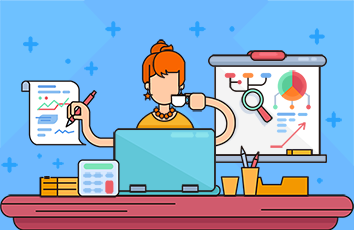经常从事PPT设计的朋友,还在为颜色搭配感到烦心么?不知道如何选取颜色进行搭配,那么试试渐变色吧,让几种颜色渐变组合起来,效果也不差。以下是小编为您带来的关于PowerPoint中渐变效果的填充,希望对您有所帮助。
PowerPoint中渐变效果的填充
①启动PowerPoint,单击菜单栏--开始--形状,选择一个椭圆,在页面中画出来。
②画出椭圆之后,选中,点击菜单栏--格式--形状填充--渐变--其他渐变。
③弹出设置形状格式对话框,在填充选项中,勾选渐变填充,类型选择为线性,角度45°,光圈1按照如下进行设置。
④进行光圈2的设置,结束位置40%,其余不变。
⑤再来进行光圈3的设置,结束位置79%,其他跟光圈1设置一样。
⑥最后,我们来看看效果,椭圆中的颜色被设置成了三光圈渐变填充。